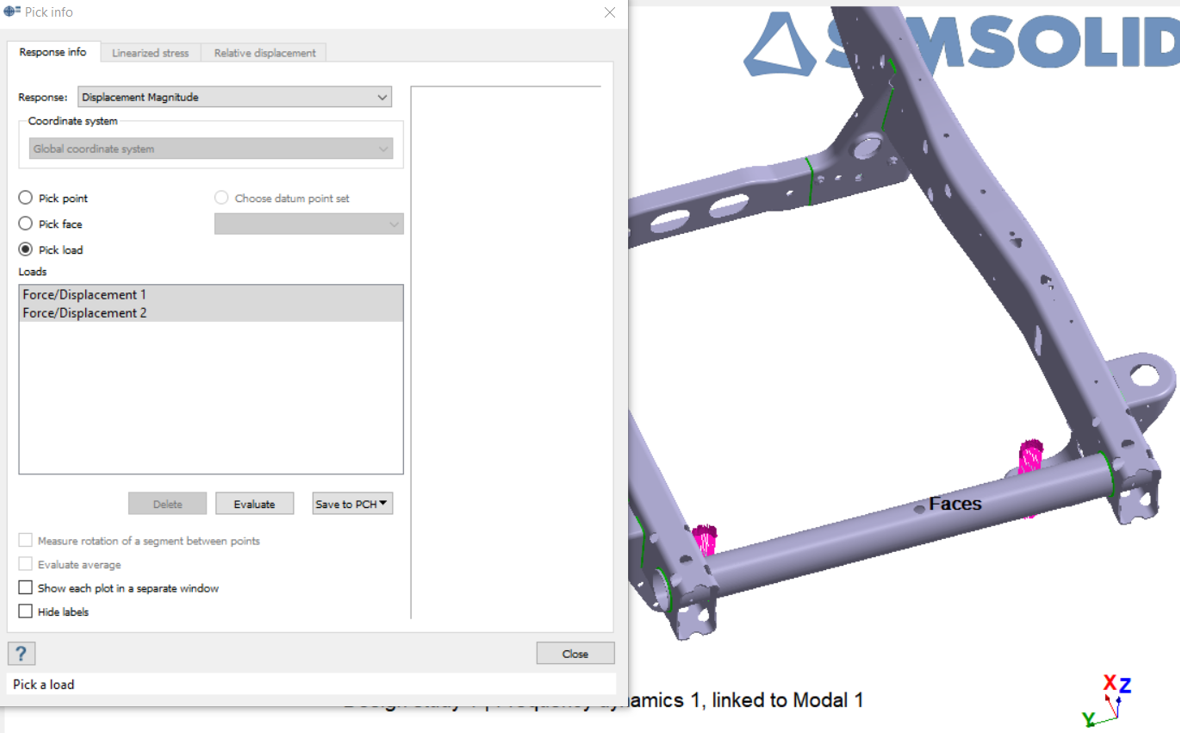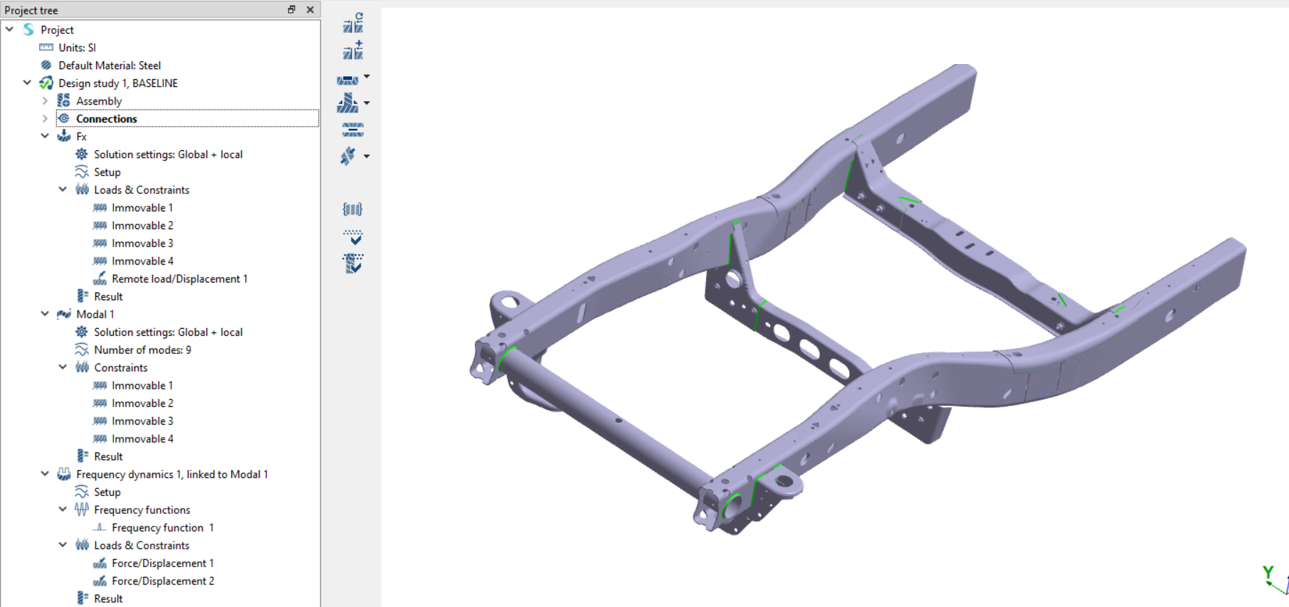SS-T: 5040 荷重を受けるフェイスの結果クエリ
静的および動的な荷重ケースにおいて荷重を受けるフェイスの結果をクエリします。
- 目的
- SimSolidは、簡略化されていない形状を使用したパートとアセンブリに対して機能するメッシュレス構造解析を実行しますが、ジオメトリの不完全性に寛容で、数秒から数分で実行を完了します。このチュートリアルでは次の操作を実行します:
- 静的および動的な荷重ケースにおける荷重を受けるフェイス結果をクエリする方法について説明します。
- PUNCHファイルに動的結果を保存します。
- モデルの説明
- このチュートリアルには以下のモデルファイルが必要です。
- PickInfoPickLoad.ssp
プロジェクトを開く
- 新しいSimSolidセッションを開始します。
-
メインウィンドウのツールバーで、Open Project
 をクリックします。
をクリックします。
- Open project fileダイアログで、PickInfoPickLoad.sspを選択します。
- OKを選択します。
モデルの確認
- モデルと結合を確認します。
- Projectツリーでサブケースをを展開します。
- Loads&Constraintsブランチを展開し、荷重を確認します。
-
変位量をプロットして変形を確認します。
荷重を受けた面の変位の評価(静的サブケース)
- ProjectツリーでFxサブケースを選択します。
-
Analysisワークベンチで、
 (Pick Info)をクリックします。
(Pick Info)をクリックします。
-
Pick InfoダイアログのResponse Infoタブで、Pick loadラジオボタンを選択します。
適用される力またはリモート荷重のリストは、Loadsセクションにリストされます。
-
Remote Load/Displacement 1を選択します。
力の方向に沿った変位の大きさとX軸、Y軸、Z軸に沿った変位が計算され、ダイアログに表示されます。
図 3. 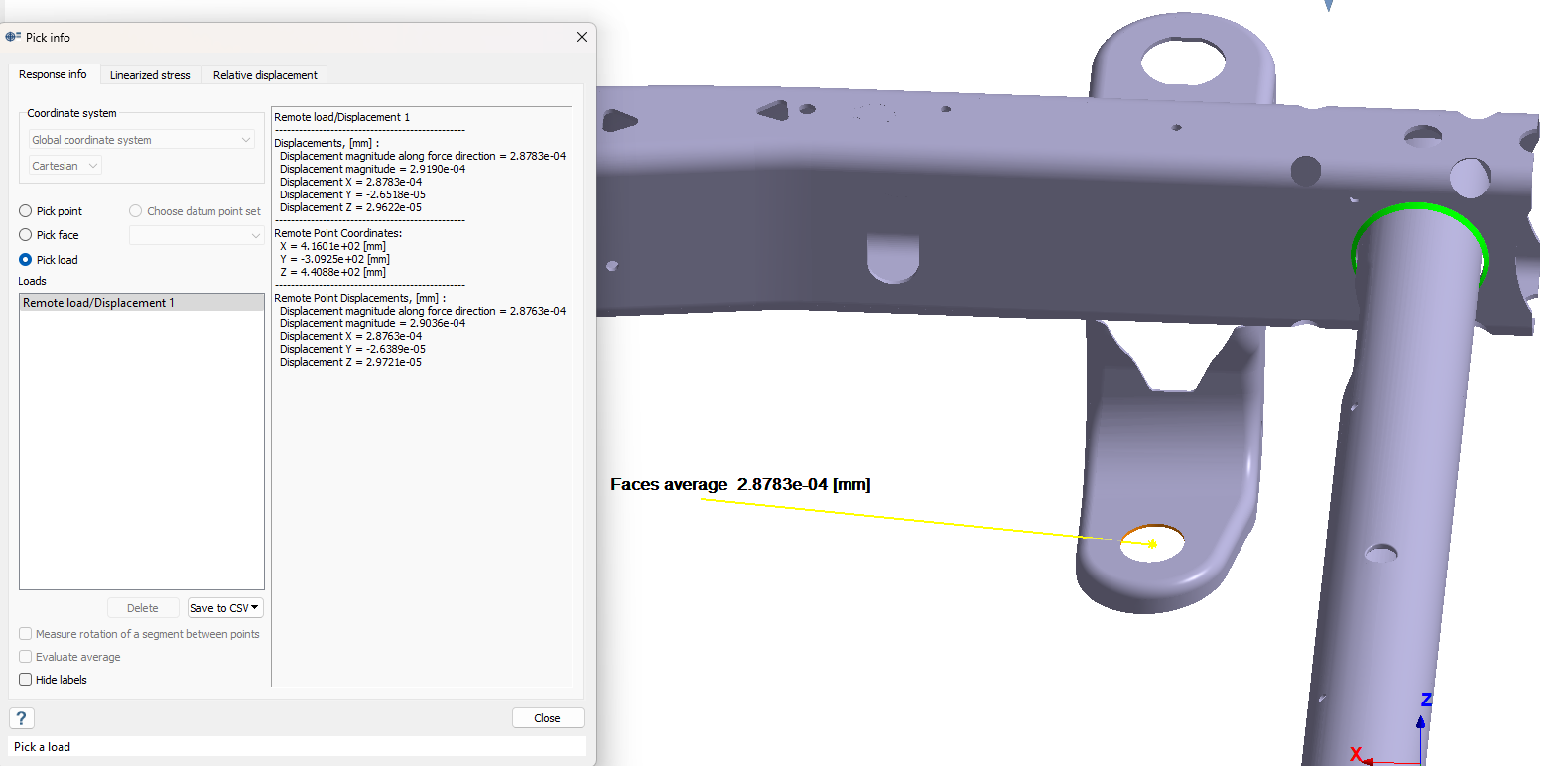
荷重を受けた面の変位の評価(動的サブケース)
- ProjectツリーでFrequency dynamics 1, linked to Modal 1サブケースを選択します。
-
Analysisワークベンチで、
 (Pick Info)をクリックします。
(Pick Info)をクリックします。
- Pick InfoダイアログのResponse Infoタブで、Pick loadラジオボタンを選択します。
- Response typeに、Displacement Magnitude along force directionを選択します。
- Force/Displacement 1を選択します。
- Evaluateをクリックして応答プロットを表示します。
-
を選択します。
応答はPUNCHファイルに書き込まれます。注: この機能は、周波数応答と周波数の複数荷重ケースに対応しています。
図 4.